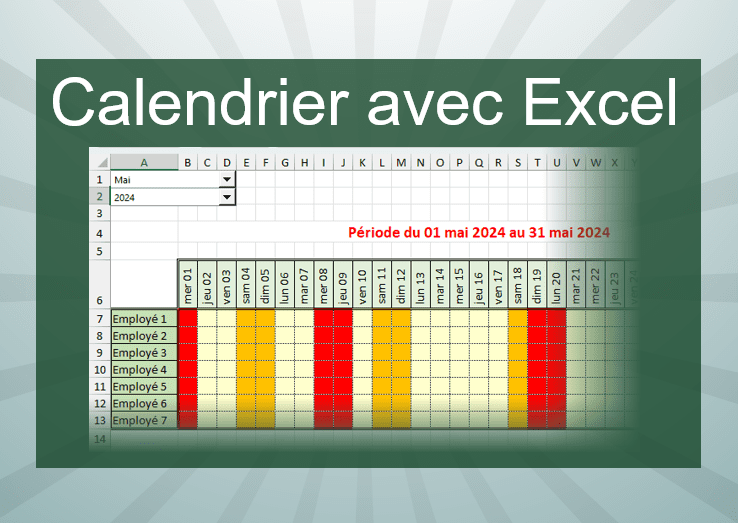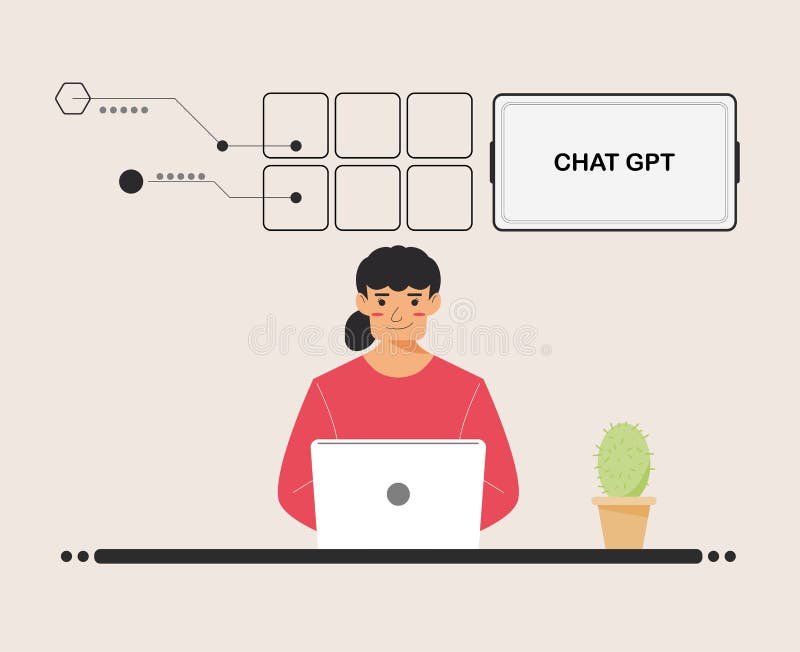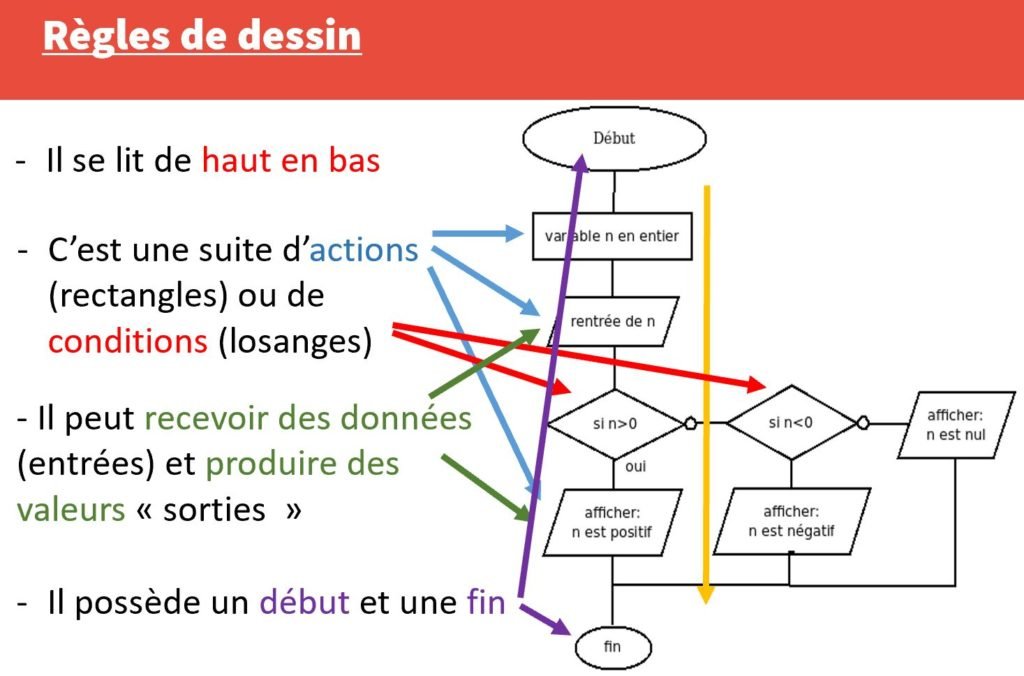✅ Cliquez sur le lien, choisissez « Ajouter au calendrier » et sélectionnez votre application préférée (Google, Outlook) pour enregistrer la date facilement.
Pour enregistrer une date dans un calendrier en utilisant un lien, vous pouvez créer un lien hypertexte qui, lorsqu’il est cliqué, ouvrira le calendrier de l’utilisateur avec une date pré-renseignée. Cela fonctionne principalement avec les applications de calendrier populaires telles que Google Calendar, Outlook, ou encore les calendriers d’appareils mobiles. En utilisant un format d’URL spécifique, vous pouvez faciliter l’ajout d’événements pour les utilisateurs.
Format de l’URL pour Google Calendar
Pour intégrer un lien qui permet d’ajouter un événement à Google Calendar, vous pouvez utiliser le format suivant :
https://www.google.com/calendar/render?action=TEMPLATE&text=Titre+de+l'événement&dates=AAAA-MM-JJTHHMMSSZ/AAAA-MM-JJTHHMMSSZ&details=Détails+de+l'événement&location=LieuÉléments de l’URL
- action: Indique l’action à réaliser, ici c’est
TEMPLATEpour créer un nouvel événement. - text: Titre de l’événement, remplacé par des ‘+’ pour les espaces.
- dates: Plage horaire de l’événement, formatée en
AAAA-MM-JJTHHMMSSZ(date de début et de fin). - details: Informations supplémentaires sur l’événement.
- location: Lieu où se déroule l’événement.
Exemple d’utilisation
Voici un exemple de lien pour un événement fictif :
https://www.google.com/calendar/render?action=TEMPLATE&text=Réunion+avec+le+client&dates=20230415T090000Z/20230415T100000Z&details=Discuter+du+projet+en+cours&location=BureauCe lien ouvre le calendrier Google avec un événement de réunion prévu le 15 avril 2023, de 09h00 à 10h00, avec des détails fournis. Les utilisateurs peuvent alors facilement enregistrer l’événement dans leur calendrier.
Utilisation avec d’autres calendriers
Pour d’autres applications de calendrier, comme Outlook, le format des liens peut varier. Il est crucial de consulter la documentation de chaque service pour obtenir les bonnes balises de paramètres. Toutefois, le principe général reste le même : un lien qui ouvre une nouvelle entrée de calendrier pré-remplie.
En utilisant le format d’URL approprié, vous pouvez créer des liens qui permettent d’enregistrer des dates facilement et efficacement dans différents calendriers, ce qui améliore l’expérience utilisateur et facilite la gestion des événements.
Étapes pour intégrer un événement calendrier via un lien
Intégrer un événement dans un calendrier en utilisant un lien est un processus simple qui permet de simplifier la planification d’événements. Voici les étapes à suivre pour y parvenir efficacement :
1. Choisir le type de calendrier
Il existe plusieurs types de calendriers, chacun ayant sa propre méthode pour intégrer un événement. Les plus courants sont :
- Google Calendar
- Outlook Calendar
- Apple Calendar
2. Créer l’événement
Avant d’intégrer l’événement dans le lien, vous devez d’abord le créer dans le calendrier choisi. Voici comment faire :
- Accédez à votre calendrier en ligne.
- Cliquez sur le bouton Créer ou Ajouter.
- Remplissez les informations nécessaires, telles que le titre, la date, l’heure, et la description.
3. Obtenir le lien de l’événement
Une fois l’événement créé, vous devez récupérer le lien qui permettra aux utilisateurs de l’ajouter facilement à leur propre calendrier. Voici des exemples d’obtention de lien :
- Google Calendar : Une fois l’événement créé, cliquez sur Enregistrer, puis sur Partager. Un lien sera généré.
- Outlook Calendar : Après avoir créé l’événement, cliquez sur Envoyer pour obtenir un lien de partage.
4. Formater le lien pour un partage facile
Pour que le lien soit facilement accessible, vous devez le formater. Par exemple, pour Google Calendar, le lien peut ressembler à :
Ajouter à Google Calendar
5. Tester le lien
Avant de partager, assurez-vous de tester le lien. Cliquez dessus pour vérifier qu’il ouvre bien l’événement dans le calendrier choisi.
6. Partager le lien avec les participants
Enfin, vous pouvez maintenant partager ce lien avec les participants via email, réseaux sociaux ou tout autre moyen de communication. Assurez-vous de fournir des instructions claires pour ajouter l’événement à leur calendrier.
En suivant ces étapes, vous pouvez facilement intégrer un événement dans un calendrier en utilisant un lien, rendant ainsi la planification d’événements plus fluide et accessible.
Astuces pour synchroniser des liens de calendrier avec vos appareils
La synchronisation de liens de calendrier avec vos appareils est essentielle pour rester organisé et à jour. Voici quelques astuces pour vous aider à maximiser cette fonctionnalité :
1. Utiliser des applications de calendrier compatibles
Choisissez des applications qui prennent en charge l’importation de liens de calendrier. Les applications populaires telles que Google Calendar, Outlook et Apple Calendar offrent cette option. Par exemple :
- Google Calendar: Allez dans « Paramètres » et sélectionnez « Ajouter un calendrier » puis « À partir de l’URL ».
- Outlook: Cliquez sur « Ajouter un calendrier » puis « À partir d’Internet ».
- Apple Calendar: Sélectionnez « Fichier », puis « Nouvelle abonnement au calendrier » et entrez le lien.
2. Assurez-vous que le lien est en format iCal
Un lien de calendrier doit être en format iCal (.ics) pour une importation réussie. Ce format est largement reconnu et facilite la synchronisation entre différents services. Par exemple, un lien comme http://exemple.com/moncalendrier.ics permettra à vos applications de le lire facilement.
3. Vérifiez les paramètres de synchronisation
Après avoir importé votre calendrier, assurez-vous que les paramètres de synchronisation sont configurés correctement. Cela inclut :
- Activer la synchronisation automatique pour que les événements soient mis à jour sans intervention manuelle.
- Définir la fréquence de synchronisation (par exemple, toutes les heures ou tous les jours) selon vos besoins.
4. Testez la synchronisation
Une fois que vous avez configuré votre calendrier, effectuez un test en ajoutant un événement et en vérifiant qu’il s’affiche sur tous vos appareils. Cela garantit que tout fonctionne correctement et que vous ne manquez aucun rendez-vous.
5. Utiliser des rappels et notifications
Ne sous-estimez pas l’importance des rappels et notifications pour ne pas oublier vos événements. Configurez des alertes sur votre appareil pour recevoir des notifications à l’avance. Cela peut être réglé lors de la création de l’événement, comme suit :
- 30 minutes avant pour un rappel rapide.
- 1 jour avant pour avoir le temps de se préparer.
Tableau des comparaisons des applications de calendrier
| Application | Compatible avec iCal | Notifications |
|---|---|---|
| Google Calendar | Oui | Personnalisables |
| Outlook | Oui | Rappels par e-mail |
| Apple Calendar | Oui | Alertes sur tous les appareils Apple |
En appliquant ces astuces et en utilisant les bonnes applications, vous pourrez facilement synchroniser vos liens de calendrier et ne plus jamais manquer d’événements importants.
Questions fréquemment posées
Comment ajouter un événement à un calendrier en ligne ?
Pour ajouter un événement, cliquez sur le lien fourni, puis remplissez les détails tels que la date, l’heure et la description. Ensuite, sauvegardez l’événement pour qu’il apparaisse dans votre calendrier.
Quel type de lien utiliser pour créer un événement ?
Utilisez des liens au format iCalendar (.ics) ou les API des services de calendrier tels que Google Calendar pour créer des événements facilement accessibles.
Les événements ajoutés sont-ils synchronisés ?
Oui, une fois l’événement ajouté, il se synchronise avec tous vos appareils connectés au même compte de calendrier, assurant ainsi une mise à jour en temps réel.
Comment partager un événement de calendrier ?
Vous pouvez partager un événement en copiant le lien de l’événement et en l’envoyant par email ou via les réseaux sociaux. Assurez-vous que les paramètres de confidentialité le permettent.
Quels calendriers supportent les fichiers .ics ?
Les fichiers .ics sont supportés par la plupart des calendriers en ligne, y compris Google Calendar, Outlook, et Apple Calendar, facilitant ainsi l’intégration.
Est-il possible de modifier un événement après l’avoir enregistré ?
Oui, vous pouvez modifier un événement en accédant à votre calendrier, en sélectionnant l’événement et en modifiant ses détails selon vos besoins.
Points clés à retenir
- Utiliser des liens au format .ics ou des API de calendrier.
- Les événements s’intègrent facilement dans divers calendriers.
- Les modifications sont possibles après l’enregistrement.
- Partagez des événements via des liens directs.
- Synchronisation automatique sur tous vos appareils.
Nous serions ravis de connaître votre avis sur cet article ! N’hésitez pas à laisser vos commentaires ci-dessous et à consulter d’autres articles sur notre site qui pourraient vous intéresser.